Modèles de contrat
Création d’un modèle de contrat
Accès : Contrat → Configuration → Modèle de contrat → +
Un modèle de contrat regroupe toutes les configurations d’un contrat. Vous pouvez créer ensuite à partir de ce modèle, des contrats possédant les mêmes configurations.
Remplissez les champs requis :
-
Le type (client ou fournisseur). Le type permettra par conséquent de créer soit un contrat client, soit un contrat fournisseur.
-
La société et la devise (la devise peut être différente de la devise de la société) qui permet de générer la facturation le cas échéant. La conversion de devises se fait au niveau des écritures comptables.
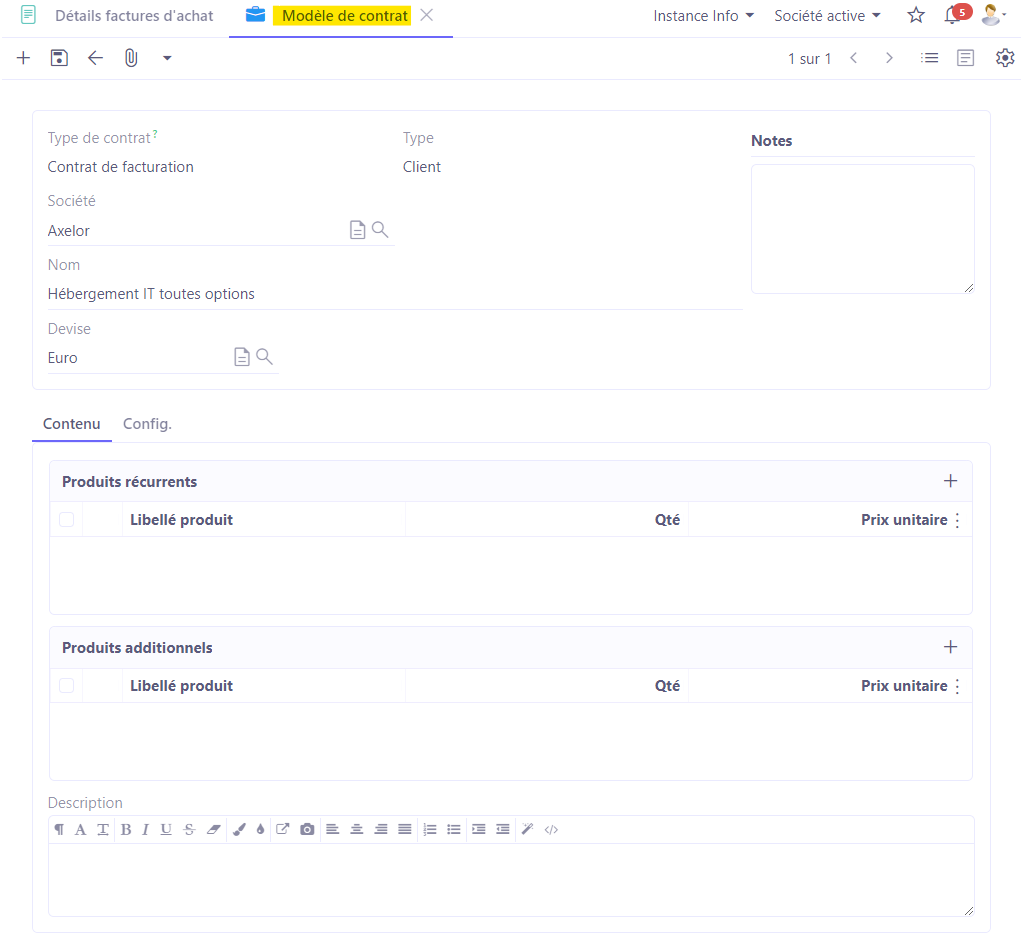
Onglet configuration
Depuis cet onglet, vous allez pouvoir configurer la facturation. Il n’est pas obligatoire de la gérer depuis les contrats.
Configurations de la facturation (onglet Configuration)
Vous pouvez gérer ou non la facturation sur les contrats. S’il n’y a pas de facturation, il est possible de créer le contrat, attacher le contrat signé et suivre les versions de ce contrat (par exemple, vous pourrez suivre l’historique des documents signés).
- Gestion de la facturation : lorsque cette option est activée, le tableau de contenu de facturation apparaît sur le contrat. Ces éléments c’est ce que vous allez facturer (soit périodiquement, soit en une seule fois).
Vous pouvez ajouter des lignes de contrat en cliquant sur “nouveau”. Sélectionnez le produit, la quantité, la taxe.
Le contenu de facturation ne peut être modifié tant que le contrat est en cours.
- Gestion des prestations additionnelles : ce sont des éléments que vous pouvez ajouter à un contrat sur une période (le mois en cours par exemple) Chaque ligne ajoutée est facturée une seule fois.
Le prix et la quantité ne sont pas contractuels, par conséquent l’utilisateur peut indiquer n’importe quel prix et n’importe quelle quantité.
- Gestion des consommations : lorsque vous activez la gestion des consommations. Il faut ajouter la ligne dans le contenu de facturation, puis ajouter la ligne de consommation juste en dessous. Il faut que ce soit exactement le même produit/service déjà indiqué dans le contenu de facturation (c’est-à-dire, il faut déclarer tous les produits). Si un autre produit/service est indiqué, il y aura une erreur lors de la facturation.
Sélectionnez le mode de paiement. Les conditions de paiement seront reprises sur la facture.
-
Facturation automatique : vous pouvez activer la facturation automatique. Cela signifie que le système peut générer les facturations automatiquement en masse via un batch configuré au préalable. Si la facturation groupée est activée, le système générera une seule facture pour tous les contrats du même client/fournisseur avec les mêmes dates de facturation. Vous pouvez sélectionner le moment où vous souhaitez facturer.
-
Facturation périodique : vous pouvez choisir de facturer pour l’ensemble de la période du contrat ou activer la facturation périodique qui va permettre de générer une facturation selon une fréquence définie en amont. Lorsque la facturation périodique est activée, vous pouvez activer le prorata temporis.
Vous pouvez soit activer l’option “Proratiser temporellement”, soit vous pouvez activer l’option “Proratiser en fonction des versions”.
Le prorata est calculé sur la première période de facturation.
- Condition de paiement : permet d’établir la date d'échéance.
Exemple : si vous démarrez un contrat dans le courant du mois (le 10), la première facture ne prendra en compte que la période concernée, à savoir du 10 jusqu’à la fin du mois. Il faut également préciser la date du fin de la période de facturation.
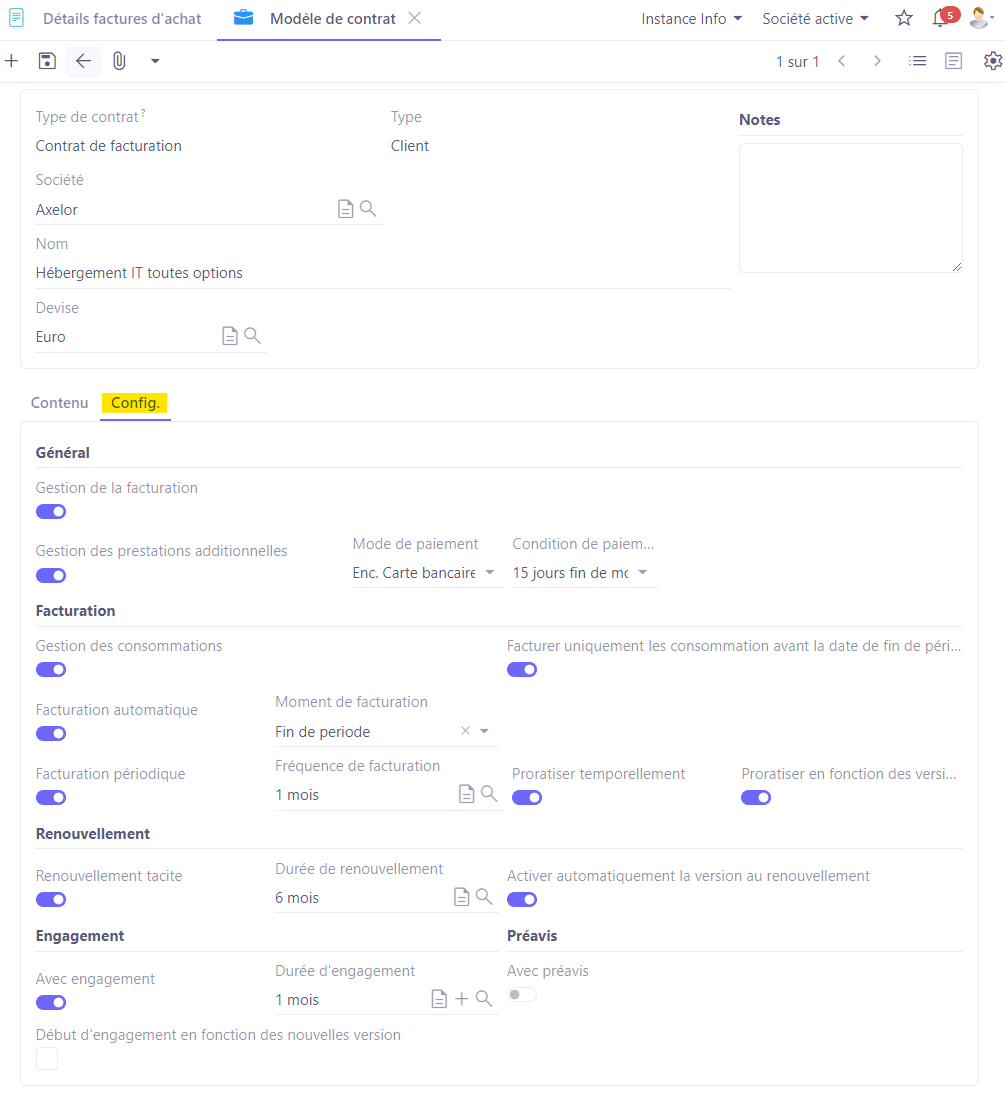
Configurations de renouvellement
Renouvellement tacite : dans l'onglet Configuration, il est possible d’appliquer un renouvellement tacite du contrat.
Si l’option renouvellement tacite est activée, le contrat se renouvellera automatiquement pour une durée que vous pouvez préciser.
Activer automatiquement la version au renouvellement : le fait de cocher l’option "Activer automatiquement la version au renouvellement" permet d’activer une nouvelle version à chaque renouvellement.
Configurations engagement
Avec engagement : dans les configurations vous pouvez choisir d’activer l’engagement et de définir une durée. Tant que le contrat est sous engagement, vous ne pouvez pas le clôturer.
Avec préavis : vous pouvez également choisir d’activer un préavis dont vous définissez la durée. Le contrat ne pourra pas être clôturé avant la fin de la durée de ce préavis.
Cas pratique
Créer un modèle de contrat
Dans le cas pratique, un nouveau modèle va être créé. Ce modèle sera utilisé dans la création d’un nouveau contrat.
Accès : Contrat → Configuration → Modèles de contrat → +
-
Indiquez un titre. Par exemple, “Hébergement IT toutes options”.
-
Renseignez un type, ici, c’est le type Client.
-
Renseignez la société et la devise.
-
Gestion de la facturation : activez cette option dans l’onglet Configuration afin de pouvoir gérer la facturation.
-
Gestion des prestations additionnelles : activez cette option afin de pouvoir gérer les prestations additionnelles.
-
Gestion des consommations : activez cette option afin de pouvoir gérer les consommations.
-
Mode de paiement : sélectionnez le mode de paiement. Ici, c’est Autre (“other cashing” en anglais).
-
Condition de paiement : définissez les conditions de paiement. Ici, c’est 30 jours fin de mois.
-
Facturation automatique : activez la facturation automatique pour facturer automatiquement via le batch.
-
Moment de facturation : définissez le moment de facturation .Ici, c’est en fin de période.
-
Facturation périodique : activez cette option et renseignez la fréquence de facturation.
Durée : si vous souhaitez configurer vous-même une fréquence de facturation, vous pouvez le faire directement depuis le menu Durée.
Accès : Contrats → Configuration → Durées
-
Proratiser temporallement : activez le prorata si vous en avez besoin.
-
Renouvellement tacite : activez le renouvellement tacite et renseignez la durée de renouvellement (ici, 6 mois).
-
Enregistrez les modifications apportées.
- Par la suite, passez au renseignement du contenu de la facturation sur la fiche d’un modèle de contrat.
-
Contenu de facturation : ajoutez une nouvelle ligne de contrat. Dans cet exemple, cette ligne est facturée mensuellement. Sélectionnez un produit, une taxe etc.
-
Facturer en consommation : dans l’exemple, une autre ligne de contrat est ajoutée : une ligne de consommation (par exemple, un consultant). Activez sur la fenêtre Ligne de contrat l’option “Facturer en consommation”.
Lorsque il s’agit d’un produit qui n’est pas facturé périodiquement, il est impossible de renseigner la quantité pour ce produit lors d’ajout d’une ligne de contrat.
Par défaut, la quantité pour un produit consommable est égale à zéro et est non-modifiable.
Cependant, il reste possible de définir le prix unitaire qui sera contractuel.
- Enregistrez les modifications apportées et passez à la création d’un contrat client. Vous pouvez désormais passer à la création d'un contrat.